一 网络相关配置
找到自己电脑的网络,点击属性。
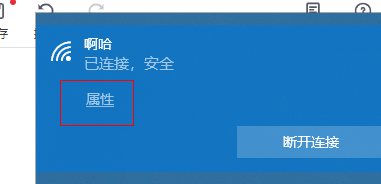
点击更改适配器选项。

可以看到有VMnet1和VMnet8两个虚拟网卡

当我们安装VMware Workstation后,在宿主机(物理电脑)上会多出两个网卡,vmnet1和vmnet8。vmnet1和vmnet8是两个虚拟网卡,主要作用是让虚拟机可以通过你的宿主机的网线上网。若它们为未启用。则先右键——》属性


可以看到是否获取了IP地址,我这里是有的。若没有,则选中自己的WLAN网络,右键——》属性——》共享——》勾选允许其他连接

然后设置vmnet 的ip地址和子网掩码。

NAT的默认网关最末位一般为2。

这里的子网最末位为0。
然后安装centos的步骤比较简单,主要要注意自己要安装的是GUI的还是最小化的。
然后安装好之后就是对它的配置.
1、修改ens33 vim /etc/sysconfig/network-scripts/ifcfg-ens33

2、修改resolv.conf。 vim /etc/resolv.conf
nameserver 114.114.114.114
3、关闭防火墙
systemctl stop firewalld # 临时关闭防火墙
systemctl disable firewalld # 禁止开机启动
4、重启网卡。
service network restart





















 1万+
1万+











 被折叠的 条评论
为什么被折叠?
被折叠的 条评论
为什么被折叠?








